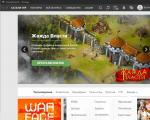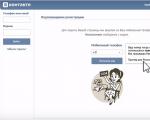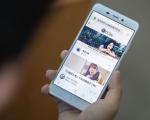Звук на этой вкладке отключен как включить. Как отключить звук на отдельных вкладках в браузерах Chrome, Safari и Firefox. Почему может пропасть звук
Несколько лет назад Google Chrome стал первым браузером, в котором на вкладках появились специальные индикаторы, позволяющие пользователю быстро сориентироваться и понять, который таб издаёт звук. Однако быстро отключить звук Chrome, к сожалению, не позволяет. Сегодня мы расскажем, как это исправить.
Значок-индикатор прежде вы, конечно, уже могли видеть:

Однако всё это в любом случае лишние клики. Другие веб-обозреватели, включая Firefox, Opera, и даже Яндекс.Браузер пошли здесь чуть дальше: у ник индикатор звука является кликабельным. Клик по нему отключает звук, повторный – включает обратно. Не нужно никуда переходить и открывать никаких меню.
Вы удивитесь, но такая функция есть и в Chrome, но она по каким-то причинам отключена по умолчанию.
Отключаем звук на любой вкладке Chrome в один клик
Находится функция не в основных настройках браузера, а на служебной странице chrome://flags. Она называется «Tab audio muting UI control», встроенным поиском её можно найти, начав набирать, например, «muting»:

Включите опцию, после чего потребуется перезапуск Chrome:

Вот и всё. Теперь вы можете выключить звук в Google Chrome на любой из его вкладок в один клик.

Соответственно, включить звук на этой вкладке обратно, если он был отключён, станет также проще и быстрее.
Отключение звука в будущих версиях Chrome
Безусловно, отключить звук в один клик, не переходя на вкладки, где он играет, и даже не открывая контекстное меню этих вкладок, удобно.
Однако ещё удобнее было бы если звук вообще не появлялся тогда, когда он не нужен. Тем более, одно дело – отключить звук на одной вкладке Chrome, а другое – проделывать эту операцию постоянно.
Google думает над этим и уже в будущих версиях Chrome добавит в интерфейс программы специальные настройки для флеш-плеера и звука.
В результате пользователь на каждом конкретном сайте сможет настроить их поведение (разрешить или блокировать).

Примечательно, что сейчас Chrome автоматически не воспроизводит аудио/видео только на фоновых вкладках до тех пор, пока по ним не было клика.
Однако в будущих версиях программа, возможно, перестанет по умолчанию с ходу воспроизводить вообще любой мультимедийный контент, пока вы явно не кликнули по плееру, в котором он расположен.
Таким образом, посторонний неожиданный звук вас станет беспокоить значительно реже и отключать его в большинстве случаев просто не придётся.
Несколько лет назад Google Chrome стал первым браузером, в котором на вкладках появились специальные индикаторы, позволяющие пользователю быстро сориентироваться и понять, который таб издаёт звук.
Однако быстро отключить звук Chrome, к сожалению, не позволяет. Сегодня мы расскажем, как это исправить.

Значок-индикатор прежде вы, конечно же, уже видели:
Однако всё это в любом случае лишние клики. Другие веб-обозреватели, включая Firefox , Opera , и даже Яндекс.Браузер пошли здесь чуть дальше: у ник индикатор звука является кликабельным. Клик по нему отключает звук, повторный – включает обратно. Не нужно никуда переходить и открывать никаких меню.
Вы удивитесь, но такая функция есть и в Chrome , но она по каким-то причинам отключена по умолчанию.
Отключаем звук на любой вкладке Chrome в один клик
Находится функция не в основных настройках браузера, а на служебной странице chrome://flags. Она называется «Tab audio muting UI control», встроенным поиском её можно найти, начав набирать, например, «muting»:
Включите опцию, после чего потребуется перезапуск Chrome:
Вот и всё. Теперь вы можете выключить звук в Google Chrome на любой из его вкладок в один клик.
Соответственно, включить звук на этой вкладке обратно, если он был отключён, станет также проще и быстрее.
Отключение звука в будущих версиях Chrome
Безусловно, отключить звук в один клик, не переходя на вкладки, где он играет, и даже не открывая контекстное меню этих вкладок, удобно.
Однако ещё удобнее было бы если звук вообще не появлялся тогда, когда он не нужен. Тем более, одно дело – отключить звук на одной вкладке Chrome, а другое – проделывать эту операцию постоянно.
Google думает над этим и уже в будущих версиях Chrome добавит в интерфейс программы специальные настройки для флеш-плеера и звука.
В результате пользователь на каждом конкретном сайте сможет настроить их поведение (разрешить или блокировать).
Примечательно, что сейчас Chrome автоматически не воспроизводит аудио/видео только на фоновых вкладках до тех пор, пока по ним не было клика. Однако в будущих версиях программа, возможно, перестанет по умолчанию с ходу воспроизводить вообще любой мультимедийный контент, пока вы явно не кликнули по плееру, в котором он расположен.
Таким образом, посторонний неожиданный звук вас станет беспокоить значительно реже и отключать его в большинстве случаев просто не придётся.
Читайте, как быстро отключить звук на вкладке в браузере . На примере Google Chrome, Mozilla Firefox, Safari от Apple, Microsoft Edge. Современные веб-браузеры позволяют вам отключать звук в отдельных вкладках всего за несколько шагов. Даже «Microsoft Edge» предоставляет вам такую возможность, хотя «Microsoft» мог бы сделать эту процедуру немного проще.
Содержание:
Это полезно, если вкладка при открытии начинает автоматическое воспроизведение музыки или видео, и вы хотите временно отключить ее. В большинстве случаев для этого требуется просто щелчок или два. Если вы хотите более надежное решение, которое может автоматически отключать вкладки для вас, то мы уже описывали его ранее (Как автоматически отключить функцию автовоспроизведения в «Chrome» и «Firefox» ).
Браузер Google Chrome
Чтобы отключить звук на вкладке в браузере «Google Chrome» , просто нажмите значок динамика, который появляется на вкладке, воспроизводящей медиа файл. Появиться линия, перечеркивающая динамик, и звук на вкладке будет отключен.

Вы также можете просто щелкнуть правой кнопкой мышки по вкладке и выбрать пункт «Отключить сайт» , Эта функция отключит воспроизведение аудио и видео файлов на всех вкладках для этого сайта, которые будут открываться в будущем.

Браузер Mozilla Firefox
Чтобы отключить звук во вкладке браузера «Firefox» , щелкните правой кнопкой мыши по вкладке и выберите «Убрать звук во вкладке» . Как и в «Chrome» , вы увидите значок перечеркнутого динамика слева от кнопки «x» на вкладке браузера.

Вы легко можете определить, на каких вкладках браузера происходит воспроизведение медиа файлов, просто найдите на них значок динамика. И легко можете его отключить прежде, чем оно начнется. Самый простой способ – это щелкнуть левой кнопкой мыши по значку динамика на вкладке, чтобы быстро отключить или включить звук на ней.
Браузер Safari от Apple
В «Safari» на «Mac» вы можете отключить звук во вкладке несколькими способами. Пока текущая активная вкладка воспроизводит звук, на панели настроек «Safari» появится значок динамика. Нажмите на него, чтобы включить или выключить звук.
Вы также можете щелкнуть правой кнопкой мыши по любой вкладке и выбрать во всплывающем меню пункт отключения звука.
Браузер Microsoft Edge
«Microsoft Edge» также отображает значок динамика на вкладках браузера, когда эта вкладка воспроизводит звук. Но к сожалению, нет простой возможности фактически выключить звук на них.
Однако есть способ отключить отдельные вкладки браузера. Для этого щелкните правой кнопкой мыши значок динамика в области уведомлений в правом нижнем углу экрана и выберите пункт .

В открывшемся окне будут отображаться различные вкладки браузера, воспроизводящие звук. Щелкните на значок динамика под названием страницы, чтобы отключить его.
Чтобы включить звук, вам нужно закрыть и заново открыть вкладку в браузере или вернуться сюда и щелкнуть значок динамика снова.

Надеемся, что «Microsoft» однажды добавит в браузер « Edge» более интегрированную функцию включения и выключения звука. На данный момент, пока это единственный вариант, кроме как полностью выключить звук на компьютере или перейти на использование другого браузера.
Звук в Google Chrome пропадал и раньше. Тогда всему виной был сбой плагина Adobe Flash . Сейчас в браузере используется другой плагин — PepperFlash Plugin .
В 57-й версии Google Chrome не стало страницы включения/отключения нативных плагинов. Как утверждают разработчики браузера — эти плагины, давно уже стали неотъемлемой частью браузера.
Именно поэтому, в данной заметке, мы не будем рассматривать этот способ. Тем более что с огромной долей вероятности, звук пропал в Chrome по другой причине.
2. Проверьте громкость воспроизведения в трее
В Windows 10 , разработчики упростили жизнь простым пользователям. Оно и понятно — все должно становится функциональней, но при этом еще и проще. Регулятор громкости в Windows 10 стал проще, спрятав за собой все настройки, которые были скажем в Windows 7 .
Сейчас он выглядит вот так:
Именно за таким красивым интерфейсом и может прятаться наша проблема.
Щелкните правой кнопкой мыши по значку громкости в трее. В выпавшем меню щелкните Открыть микшер громкости .
Вот тут и может крыться причина наших с Вами бед.

О причинах, почему так произошло, меня можете не спрашивать. Что угодно могло убавить звук — вредоносы, игры, программы, драйвера. Понятия не имею.
В Windows 7 добраться до микшера еще проще.
3. Расширения браузера — вероятная причина пропажи звука в Google Chrome
Не так давно, ко мне массово начали обращаться люди у которых по не понятным причинам стал пропадать звук в Хроме и других Chrome-подобных браузерах. Первое, что пришло на ум, проверить расширения браузера.
Эти маленькие дополнения, призваны помочь пользователю в различнейших вопросах: отключить рекламу, подключить VPN или прокси , показывать погоду, блокировать плохие ссылки.
Но в жизни все не так гладко, и расширения, которые призваны «бороться со злом», примыкают к нему! Как и программы, расширения могут иметь сомнительное происхождение, их функции могут прямо скажем, нанести вред, они могут воровать пароли.
А еще расширение может быть просто «сырым», недоделанным. При всем вышесказанном, расширения имеют почти не ограниченные полномочия. Одним из таких полномочий является отключение звука на вкладках Chrome .
Откройте свой браузер, и введите в адресную строку следующее:
chrome://extensions — для Google Chrome и Opera
browser://extensions — для Яндекс.Браузера
и нажмите
Оглядитесь, и если у Вас много различных расширений и среди них есть незнакомые, просто удалите незнакомые расширения. Вполне вероятно, что одно из них блокирует звук в Google Chrome .
Блокировать звук в браузере могут не только незнакомые или нелегальные расширения. Легальные тоже могут дать сбой.
Если Вы не сильны в расширениях, а Ваш компьютер не является компьютером бухгалтерии или другого очень важного отдела важной фирмы — удаляйте все расширения без зазрения совести.
Реклама

Хотя можно попробовать и просто отключать их по одному, каждый раз закрывая браузер, запуская вновь и проверяя не появился ли звук.
 Выключайте расширения по одному и проверяйте не появился ли звук
Выключайте расширения по одному и проверяйте не появился ли звук
В моем случае, пропал звук в браузере Google Chrome из-за одного очень популярного расширения, которым по непонятным мне причинам пользуются миллионы пользователей.
Я не буду называть его, дабы не вызвать бурю негодования со стороны его сторонников. Сделайте как я написал выше и все у вас получится.
4. Опция отключения / включения звука на сайтах в браузере Google Chrome
Чтобы не говорили, Google Chrome довольно продвинутый браузер. Он постоянно развивается, и не смотря на недочеты в безопасности (я имею ввиду самопроизвольную установку расширений, если у пользователя присутствуют админские привилегии), остается на мой взгляд лучшим браузером.
Почему я об этом заговорил? В браузере есть продвинутая функция — отключение звука на любом отдельно взятом сайте.
Знаю точно, если Вы один раз отключили звук например, для YouTube , то после закрытия браузера, данная настройка не сбивается. И честно скажу, что не проверял синхронизируется ли данная настройка с другими устройствами через Google-аккаунт .
Если у вас нет звука лишь на каком-то одном сайте, а на остальных есть, то скорее всего, вы незаметно для себя (случайно), отключили звук. А может быть это произошло по вине все тех же расширений.
Что делать? А просто щелкнуть правой кнопкой мыши по заголовку вкладки, и найти опцию Включить звук на сайте .

Если вместо этого, наоборот, есть опция Выключить звук на сайте , то данная беда — не Ваш случай. Переходите дальше, к следующему решению.
Дальнейшие решения, скорее крайняя мера, если предыдущие способы оказались бездейственными.
5. Очистка кеша и cookies — возможно это вернет звук в Chrome
Тут все просто:
Жмем

Хотя… Для верности советую еще переключиться на вкладку Дополнительно и выставить там галочку, вот так:

И нажать кнопку <Удалить данные> .
Будьте готовы к тому, что сайты перестанут Вас узнавать. Могут попросить ввести логин/пароль , применить какие-то настройки и т.п.
Так что, аккуратнее с этим способом.
6. Разлогинивание
Пару лет назад, меня преследовала одна ошибка. Chrome сбрасывал уже загруженную страницу и показывал своего знаменитого динозаврика:

Позже я заметил, что ошибка появляется только когда Google Chrome используется с моей учетной записью. Разлогиниваюсь — ошибка пропадает. Логинюсь в браузере и ошибка появляется вновь. И не важно, мой это компьютер или чужой. Нет аккаунта — нет ошибки.
Так вот… Мой товарищ утверждает, что его преследует та же беда, но со звуком. Когда в браузер выполнен вход с его Google-аккаунтом , звука нет. Когда он удаляет пользователя, звук появляется.
Мистика, не иначе.
Попробуйте выйти из учетки. Вдруг Вам повезет?
Введите в адресной строке браузера:
chrome://settings

7. Сброс Google Chrome к первоначальному состоянию
Еще один способ, который помогает устранить пропажу звука в браузере Google Chrome — это сброс его на заводские установки.
Для этого в адресной строке браузера введите:
chrome://settings
и нажмите
Пролистайте страницу в самый низ и нажмите на ссылку Дополнительные :

И снова промотайте страницу в конец.
Там вы увидите надпись Сбросить настройки

Мы рассмотрели основные и очевидные причины, по которым пропал звук в Google Chrome. Если ни одно из решений Вам не подошло, то скорее всего, уже следует применять средства потяжелее, читать логи, и т.д.
Стал первым браузером, который решил помечать страницы с аудиоконтентом специальным значком. Однако быстро выключить звук на сайтах с надоедливыми самовоспроизводящимися роликами у вас, увы, не получится. Другая ситуация: в Chrome пропал звук на всех ресурсах Сети. Читайте ниже полное руководство по отключению (включению) звука в популярнейшем веб-обозревателе.
Немного истории: в далеком 2011-ом году герой заметки обзавелся расширением для работы с саундом MuteTab. Через три года инженеры Google добавили в браузер соответствующий индикатор (флажок) звука. Другие профильные приложения пошли чуть дальше, сделав индикатор кликабельным, и только в Chrome этот полезный функционал пока остается экспериментальным. Впрочем, несправедливость легко исправима.
Отключаем (включаем) звук на вкладке
Дабы сие произошло, наберите в адресной строке chrome://flags → "Enter " → далее, через поле поиска найдите опцию "Tab audio muting UI control " (либо сразу скопируйте в адресную строку chrome://flags/#enable-tab-audio-muting → "Enter ") и установите переключатель в положении "Включить " ("Enabled ").

- Перезапустите обозреватель, нажав одноименную кнопку ("Relaunch now "), см. скриншот.
- Откройте на You Tube любой ролик и в верхней части вкладки кликните по значку динамика – звук выключится. Кстати, в того же эффекта достигает щелчок по табу правой кнопкой мыши → в контекстном меню остановитесь на "Отключить звук на сайте ". Повторный клик по вкладке, наоборот, включит звук.
Отключаем (включаем) звук через настройки Chrome
Все бы хорошо, но постоянно приглушать саунд на часто посещаемых страницах не совсем удобно. Поэтому предлагаю через chrome://settings настроить поведение плеера на каждом конкретном веб-ресурсе.

- В дополнительных настройках найдите "Настройки контента " (раздел "Конфиденциальность и безопасность") → "Звук " → если в Chrome почему-то нет звука, активируйте режим "Разрешить сайтам воспроизводить звуки (рекомендуется) ".
- Чтобы блокировать саунд на избранных доменах, занесите их в список "Сайты с отключенным звуком" → "Добавить ".
- Если активирован режим "Отключить звуки на сайтах ", занесите любимые страницы с роликами в "белый" список, посетив "Разрешить" → "Добавить ".
Дмитрий dmitry_spb Евдокимов